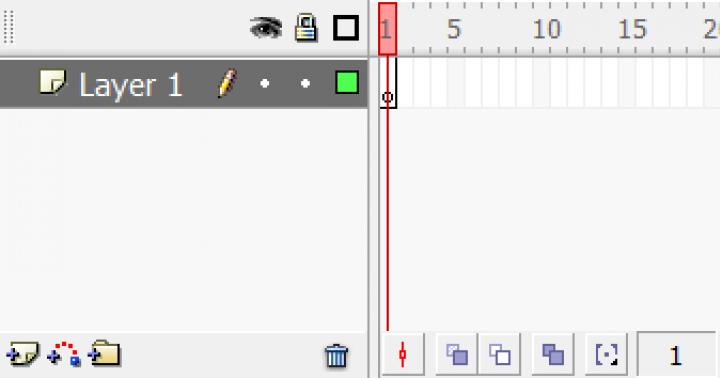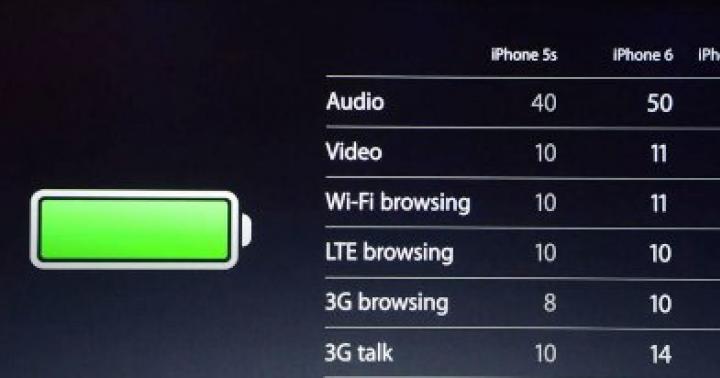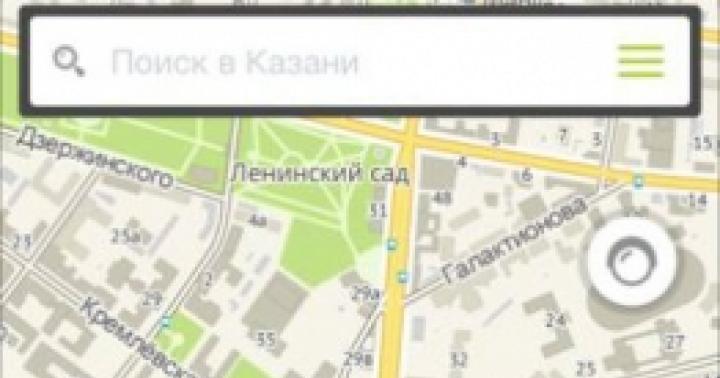نام Samsung Optical Smart Hub بیشتر شبیه یک بازی غیرقابل ترجمه با کلمات است تا یک نام مدل خاص دستگاه خاص، منعکس کننده قابلیت های آن است. بنابراین قطعا نیاز به رمزگشایی دارد. در اصل، این گجت مرکزی است که قادر است محتوای چندرسانهای را از دیسکها (CD و DVD)، درایوهای فلش و سایر دستگاهها به رایانهها، تبلتها و گوشیهای هوشمند از طریق Wi-Fi بدون تبدیل پخش کند. در عین حال، این گجت می تواند به عنوان یک روتر Wi-Fi عمل کند (به شرط اینکه با ارائه دهنده خوش شانس باشید). یا خارجی درایو نوریبا قابلیت ضبط دیسک. همانطور که می خواهید متصل شوید. ایجاد این "مرکز هوشمند" بر اساس یک ایده بسیار معقول است: یک خانواده مدرن تعداد زیادی دستگاه و اطلاعات زیادی را در اختیار دارد که آنها نیاز دارند و می خواهند بین خود منتقل کنند، با عزیزان به اشتراک بگذارند و غیره. اگر همه این دستگاهها نیز بر روی پلتفرمهای مختلف باشند، فرآیند تبادل فایل بین همه لوازم خانگی طولانیتر و ناخوشایندتر میشود. علاوه بر این، بسیاری از افراد مجموعه خوبی از موسیقی روی سی دی در سطل های خود دارند که به دلایلی قبلا دیجیتالی نشده بود، اما حالا یک روز می خواهند آن را با کیفیت خوب گوش کنند. یا یک DVD با فیلم مورد علاقه خود که ناگهان می خواهید از رایانه لوحی خود تماشا کنید. یا، برای مثال، به مجموعه موسیقی خواهرتان از iPod او در تلفن هوشمند اندرویدی خود گوش دهید. مناسبت های مختلف و عجیب و غریب های مختلف وجود دارد که در نتیجه ساعت ها زمان بسیار ارزشمندی صرف بازنویسی، انتقال، تبدیل می شود... هاب هوشمند نوری همه چیزخوار، در تئوری، باید این مشکلات را به سرعت و بدون ایجاد دردسر برای صاحب خود حل کند. اما در هر صورت ایده خوبی است- این فقط نیمی از مشکل است. نیمه دوم چقدر خوب اجرا شد.
مشخصات فنی
از نظر اندازه و شکل، هاب تا حد امکان به یک درایو نوری خارجی نزدیک است. پشتیبانی از اتصال از طریق رابط های USB، Wi-Fi و اترنت. می توان آن را مستقیماً از طریق miniUSB به رایانه متصل کرد و در این مورد صرفاً عملکردهای یک درایو نوری خارجی را انجام داد. طبق ایده سازنده، می تواند به عنوان یک روتر Wi-Fi خانگی نیز عمل کند، اما به طور جدی از راه حل هایی که هر ارائه دهنده اینترنت به طور سرزده و نه چندان خوب به مشتری خود در شرایط رقابت شدید برای این اهداف ارائه می دهد، بسیار پایین است. اولاً با توجه به تعداد تنظیمات و ثانیاً با توجه به این واقعیت که حداکثر چهار دستگاه می توانند به طور همزمان و فقط از طریق Optical Smart Hub وصل شوند. شبکه بی سیم. این فقط برای حداکثر دو نفر کافی است و این شامل مهمانان نمی شود. برای کار، هاب نیاز به نصب یک برنامه اختصاصی دارد - هم در رایانه و هم در دستگاه های تلفن همراه. کسانی که به ویژه علاقه مند هستند می توانند به نکات ظریفی مانند سرعت خواندن فایل ها توسط هاب و فرمت های دیسک پشتیبانی شده در وب سایت سازنده نگاه کنند.ظاهر
ظاهر Optical Smart Hub سودمند و معمولی است. یک کیس پلاستیکی مشکی، که در جلوی آن دکمه ای برای باز کردن درایو نوری وجود دارد، و در پشت - همه اتصالات: USB، miniUSB، اترنت، برق. در پایین یک برچسب با نام کاربری و رمز عبور شما وجود دارد. قاب براق است، به راحتی خراشیده می شود و اثر انگشت را جمع می کند. همه اینها در عکس ها قابل مشاهده است. با توجه به اینکه هاب چیزی نیست که برای همیشه در معرض دید قرار گیرد و به عنوان نقطه برجسته برنامه عمل کند، نقص های موجود در کیس تفاوت خاصی ایجاد نمی کند. در تحویل گنجانده شده است شارژر، سی دی با نرم افزار، گارانتی و کابل با دو پورت های USBو یک miniUSBبرداشت از کار
با قضاوت بر اساس ظاهر رابط Optical Smart Hub، سازنده بسیار تلاش کرد تا آن را برای افراد غیر حرفه ای قابل درک و راحت کند. جذاب است، بدون افراط و تفریط فنی در بخشی که هر فانی صرفاً باید هنگام تنظیم به آن برسد. و به نظر می رسد هیچ چیز پیچیده ای در راه اندازی وجود ندارد: یک دیسک وجود دارد، دستورالعمل وجود دارد، برای پیدا کردن نیازی به حفاری از طریق اینترنت نیست. اطلاعات اضافیدر مورد تنظیمات، کافی است تنظیمات ارائه شده توسط ارائه دهنده اینترنت را بدانید (و همیشه می توان آنها را در وب سایت و در قرارداد خدمات مشاهده کرد). با این حال، در واقعیت، راه اندازی تمام قابلیت های Smart Hub مشکل و زمان بر بود. بنابراین، من نتوانستم از دستگاه به عنوان روتر Wi-Fi استفاده کنم. در خانه من " اینترنت خانگی"از Kyivstar، که من به آن متصل هستم، خدمات مبتنی بر شبکه های Beeline قدیمی را از طریق دسترسی VPN با استفاده از پروتکل L2TP ارائه می دهد، که Smart Hub از آن پشتیبانی نمی کند (اما از یک آدرس IP ثابت، DHCP و PPPoE پشتیبانی می کند). اتصال یک دستگاه به دستگاه موجود شبکه خانگیبه دلایلی چندین ساعت به رقصیدن با تنبور تبدیل شد. علاوه بر این، حتی در مرحله نصب نرم افزار برای کار با هاب از دیسک، هاب توسط ماژول Wi-Fi لپ تاپ من در اولین تلاش شناسایی نشد. نمی دانم مقصر این کار کیست: لپ تاپ من یا هاب هوشمند. نصب با پیکربندی آغازگر iSCSI (به گونه ای که فایل های رسانه های متصل به Optical Smart Hub از طریق Wi-Fi قابل دسترسی باشد) تکمیل می شود، که به ترتیب بدون دخالت کاربر و نیاز به دانش خاص انجام می شود. در آینده، تمام تنظیمات Optical Smart Hub را می توان با تایپ 192.168.1.1 در نوار آدرس مرورگر تغییر داد. رابط Russified نیست (حداقل در نمونه آزمایشی ما نبود). برای دستگاه های تلفن همراه در اندروید و iOS، باید برنامه رایگان Mobile Smart Hub را از بازار (برای اندروید، برای iOS) نصب کنید. با قضاوت بر اساس دفعات خرابی آن (تقریبا هر بار که آن را روی گوشی هوشمند راه اندازی کردم) سونی اکسپریا X10 و Panasonic Eluga DL1) و دو بار بعد - در تبلت (سامسونگ گلکسی تب 2 10.1)، برنامه هنوز کاملاً خام است. پس از نصب، به طور مستقل هاب را پیدا می کند که کاربر فقط باید دستگاه تلفن همراه را به شبکه Wi-Fi مورد نظر متصل کند. منوی برنامه بسیار راحت است. تنها نکته ظریفی که برای من خیلی راحت به نظر نمی رسید این است که برای پخش است انواع متفاوتباید به نقطه مناسب بروید بنابراین، برای موسیقی باید Audio Player، برای ویدئو - Video Player، برای DVD - DVD Player را انتخاب کنید. و برای دیدن همه فایلهای ذخیره شده روی دیسک (یا آنچه دارید)، باید فایل منیجر جداگانه راهاندازی شود، زیرا پخشکننده ویدیو فایلهای صوتی را نمایش نمیدهد و بالعکس. همه اینها نیاز به زمان و توجه دارد.
اما در واقع، تمام نارضایتی من از دستگاه بلافاصله در لحظه ای متوقف شد که بدون سر و صدا، دردسر و سریعتر از آنچه در لپ تاپ من اتفاق می افتاد، Optical Smart Hub شروع به پخش فیلم مورد علاقه من از دیسک به تبلت کرد. همچنین پخش فیلم بر روی آن فوق العاده آسان و راحت است. سخت خارجیدیسک - می توانید ساعت ها سریال های تلویزیونی را بدون ترک کاناپه تماشا کنید! در اینجا می توانید یک گوشی هوشمند و یک مانیتور را تصور کنید که از عملکرد MHL پشتیبانی می کند، با این ترکیب می توانید ویدیو را با کیفیت FullHD از صفحه مانیتور بدون مشارکت رایانه دریافت کنید. اما این موضوع از قبل موضوعی برای آینده دور یا برای ناامیدترین گیک هایی است که موفق به دستیابی به چنین ابزارهایی شده اند. کسانی که علاقه زیادی به خلق کردن دارند نسخه های پشتیبانداده های تلفن هوشمند آنها را نیز می توان به راحتی از منوی Mobile Smart Hub انجام داد و بدون ترک صندلی روی دیسک رایت کرد.


توانایی کار با محتوا از طریق Optical Smart Hub در رایانه و دستگاه تلفن همراه، همانطور که مشخص است، تا حدودی متفاوت است. بنابراین، موسیقی از یک iPod به راحتی بر روی تبلت و تلفن هوشمند اندرویدی راه اندازی شد، اگرچه فقط در پوشه ها پخش می شد. من گمان می کنم که اگر دستگاه قابل حمل دیگری را به دستگاه متصل کنید، می توانید روی چیزی مشابه حساب کنید. تکنولوژی اپل. لپ تاپ اصلا آی پاد را نمی دید. و یک تبلت از طریق پورت USB به هاب متصل است. اما به دلایلی دیسک همراه با فیلم را به صورت دو دیسک کامل دیدم.
 پخش موسیقی در تبلت اندروید از iPod
پخش موسیقی در تبلت اندروید از iPod
 و اینگونه بود که لپ تاپ در آن زمان محتویات Optical Smart Hub را درک کرد
و اینگونه بود که لپ تاپ در آن زمان محتویات Optical Smart Hub را درک کرد
علاوه بر این، برای دسترسی به هاب با دستگاه موبایل، باید آغازگر iSCSI را غیرفعال کنید. این بدان معنی است که نمی توان از آن در یک کامپیوتر و یک دستگاه تلفن همراه به طور همزمان استفاده کرد. در عین حال، چندین دستگاه تلفن همراه هنگام اتصال به Optical Smart Hub با یکدیگر تضاد ندارند.
خط پایین
هاب هوشمند اپتیکال سامسونگ، تجربه ای عالی و مفید برای به اشتراک گذاری محتوا بین چندین دستگاه به کاربر آگاه با فناوری ارائه می دهد، که نیاز به دانش کمی یا بدون نیاز به راه اندازی دارد. اتصالات شبکه. در عین حال به منظور انجام کار ممکنمجموعه ها توابع مفید hub، باید زمان زیادی را صرف نصب و پیکربندی نرم افزارهای لازم کنید. صادقانه بگویم، من بیش از یک روز با میل طبیعی به آزمایش تمام قابلیت های دستگاه دست و پا زدم و چندین بار صادقانه می خواستم همه چیز را رها کنم، علیرغم اینکه در واقع هیچ مشکلی وجود نداشت. در نهایت یا کنجکاوی یا پشتکار پیروز شد و قابلیت های گجت معجزه با تمام شکوه ظاهر شد. همانطور که کاستی های آن است. مورد دوم شامل بی ثباتی برنامه تلفن همراه، عدم پشتیبانی از پروتکل مورد نیاز من (L2TP) است که هنوز در تعداد معینی از خانواده های اوکراینی استفاده می شود، عدم وجود رابط روسی زبان در اپلیکیشن موبایلو در رابط مدیریت دستگاه. بله، و قیمتی که قبلاً ذکر نکردم، حدود 800 UAH است. 4 دلیل برای خرید Samsung OpticalSmart Hub:- انتقال محتوا بین دستگاه های تلفن همراه در سیستم عامل های مختلف بدون تبدیل؛
- پخش فایل ها از سی دی و دی وی دی در دستگاه های تلفن همراه بدون تبدیل.
- توابع روتر Wi-Fi؛
- هنگام راه اندازی به دانش خاصی نیاز ندارد.
- عملکرد ناپایدار برنامه تلفن همراه؛
- عدم پشتیبانی PPTP/L2TP (برای کسانی که به آن نیاز دارند)؛
- تا چهار دستگاه را به طور همزمان وصل کنید.
- شما نمی توانید همزمان از رایانه و دستگاه های تلفن همراه کار کنید.
سامسونگ فعالانه در تلاش است تا فروشگاه محتوای Smart Hub خود را گسترش دهد. در پاییز سال 2013، یک به روز رسانی منتشر شد: کاربران دستگاه به برنامه های جدید، یعنی سرویس ویدیوی درخواستی Samsung Hub Video، و همچنین برنامه ای برای آموزش رایگان در مورد دسترسی پیدا کردند. زبان انگلیسی– آموزش هاب سامسونگ. اولین آنها احتمالاً عمدتاً برای تلویزیون استفاده خواهد شد.
در این فروشگاه نرم افزار، مطلقاً هر کاربر یک دستگاه سامسونگ، خواه تلویزیون، تلفن هوشمند یا تبلت باشد، می تواند به سرعت و به راحتی اطلاعات آموزشی و سرگرمی موجود در چهار دسته ممکن، یعنی «کتاب ها»، «ویدئوها»، «آموزش» و "بازی ها" " Samsung Hub به شما امکان می دهد به یکباره به تمام برنامه های محتوای سامسونگ دسترسی داشته باشید که بسیار سریع و راحت است. برای مشاهده اطلاعات لازمموجود در برنامه ها، شخص نیازی به ثبت نام مجدد و پیکربندی هر بار ندارد، کافی است یک مورد داشته باشد حساب. پس از پرداخت هزینه خرید می توانید اطلاعاتی را که دوست دارید خریداری کنید. با کارت بانکی. به گفته سامسونگ، روش های پرداخت به زودی گسترش خواهد یافت.
فروشگاه مجهز به جستجوی داخلی است. اگر وارد شوید کلمه کلیدیبه عنوان مثال، نام یک فیلم، سپس جستجو نه تنها خود فیلم، بلکه احتمالاً کتابی را که فیلم بر اساس آن ساخته شده است، یا بازی ساخته شده بر اساس طرح فیلم یا نام آن را پیدا می کند. از یک برنامه تلویزیونی تمام اطلاعات موجود در Samsung Hub برای نمایش بهینه شده است کیفیت بالادر دستگاه های شرکت کره ای
فیلم ها
چندی پیش، کاربران سامسونگ به اپلیکیشن Samsung Hub Video دسترسی پیدا کردند. به لطف آن می توانید فیلم ها و سریال های تلویزیونی خود را با فرمت های HD و SD پیدا کنید. می توان آنها را اجاره کرد (مدل TVOD) یا به راحتی و به راحتی دانلود کرد (مدل EST). کاربران کامل دریافت کردند سینمای سیاربا آثار محبوب هالیوود و همچنین فیلم ها و سریال های روسی. با تشکر از فضای ذخیره ابری، که تنظیم آن آسان است، می توانید از محتوای ویدیویی در پنج لذت ببرید دستگاه های مختلف. اگر محتوا از یک دستگاه تلفن همراه خریداری شده باشد، می توانید به راحتی آن را در تلویزیون هوشمند بزرگ و تمام صفحه مشاهده کنید. این کار را می توان با عملکرد All Share Play یا Screen Mirroring انجام داد. همچنین می توانید از کابل HDMI معمولی استفاده کنید.
این شرکت برای ارائه جدیدترین محتوای برنامه به کاربران قراردادهایی با استودیوهای بزرگ محبوب و توزیع کنندگان محلی امضا کرده است، مانند:
- والت دیزنی؛
- روباه قرن XX;
- گزارش روسیه؛
- اولین؛
- و دیگران.
سامسونگ وعده داده است که کاتالوگ محتوای ویدیویی احتمالی را گسترش خواهد داد و قصد دارد با دیگر استودیوها، مینی بزرگها و تولیدکنندگان محتوای ویدیویی محلی مذاکره کند.
کتاب ها
برنامه دیگری، Samsung Hub Books، دسترسی به آن را فراهم می کند کتاب های الکترونیکی V فرمت های EPUBو PDF این نرم افزاردر حال حاضر در هفت کشور پس از فروپاشی شوروی موجود است، مانند:
- روسیه؛
- بلاروس؛
- مولداوی؛
- اوکراین؛
- قزاقستان؛
- ازبکستان؛
- آذربایجان.
در برنامه می توانید ادبیاتی به زبان های اوکراینی، انگلیسی، روسی و آذربایجانی پیدا کنید. حدود 7000 کتاب رایگان است. یکی از شرکای اصلی سامسونگ در این زمینه، شرکت لیتری است. سال آینده، این سرویس به یک پلتفرم باز برای ناشران رایگان تبدیل خواهد شد.
بازی ها
مجموعه ای از بازی های منحصر به فرد با بالاترین کیفیت برای دستگاه های سامسونگ– یکی دیگر از بخش های مهم Samsung Hub. این سرویس بازی محبوب ترین بازی های توسعه دهندگان معروف، یعنی EA، Disney، Gameloft را ارائه می دهد. همچنین بازی های مستقل جالبی از توسعه دهندگان جوان از سراسر جهان وجود دارد. پلتفرم Mobage به کاربران اجازه میدهد تا بازیها را با افراد دیگر به اشتراک بگذارند، مخاطبین را پیدا کرده و اضافه کنند دفترچه تلفن، و همچنین دستاوردها را با دوستان به اشتراک بگذارید.
بنابراین، Smart Hub با برنامه های کاربردی جدید پر شده است که به شما امکان می دهد از تمام عملکردهای تلویزیون بدون تنظیمات خاص استفاده کنید.
همچنین در سال 2013، بهروزرسانی برای سیستم تلویزیون هوشمند بهعنوان یک کل منتشر میشود.
مسدود کردن بهروزرسانیهای میانافزار و اسمارتهاب در تلویزیونهای سری D/E/F/H
(برای جلوگیری از حذف SamyGO و Skype)
به منظور. واسه اینکه. برای اینکه SamyGO و Skypeدر تلویزیون شما محافظت شده اند تا از حذف آنها در زمان جلوگیری شود به روز رسانی خودکارتلویزیون از طریق اینترنت، باید توانایی تلویزیون را برای انجام این به روز رسانی خودکار غیرفعال کنید.
1. به روز رسانی خودکار برنامه ها را در SmartHub (برای سری F و H) غیرفعال کنید.
Smart Hub (نه منو!!!) -> برنامه های کاربردی اضافی. -> Param. -> به روز رسانی خودکار برنامه ها -> خاموش.(برای سری F)
منو -> Smart Hub -> تنظیمات برنامه -> به روز رسانی خودکار -> خاموش.(برای سری H)
2. به روز رسانی خودکار سیستم عامل را در منوی تلویزیون غیرفعال کنید.
منو -> پشتیبانی -> به روز رسانی نرم افزار -> به روز رسانی در حالت. انتظار می رود -> خاموش(برای سری D و E)
منو -> پشتیبانی -> به روز رسانی نرم افزار -> به روز رسانی خودکار -> خاموش.(برای سری F و H)
3. با استفاده از فایل update.disable، به روز رسانی خودکار SmartHub را غیرفعال کنید.
آ.اگر قبلاً SamyGO را نصب کردهاید، دستور را اجرا کنید (از طریق telnet، PuTTY، WebShell یا WinSCP).
ب.اگر SamyGO را نصب نکرده اید -
دانلود کنید و آن را در روت فلش درایو باز کنید. توصیه می شود که درایو فلش با FAT32 فرمت شود، اگرچه برخی از تلویزیون ها NTFS را نیز می پذیرند.
به علاوه:
برای سری E:
1. تلویزیون را خاموش کنید، فلش USB را وصل کنید، تلویزیون را روشن کنید.
2. با استفاده از دکمه روی کنترل از راه دور وارد SmartHub شوید، ویجت "UpdateSmartHub (On/Off)" باید در آنجا نمایش داده شود. اگر ویجت در smarthub ظاهر نشد، درایو فلش مناسب نیست و باید با یکی دیگر امتحان کنید. بیایید ویجت را راه اندازی کنیم.
3. پنجره ای با ویجت باز می شود، "Enter" را روی کنترل از راه دور فشار دهید (1 خط باید با "OK" در پایان ظاهر شود).
4. تلویزیون را خاموش کنید، فلش را بردارید، تلویزیون را روشن کنید.
برای سری F:
1*. وارد SmartHub شوید و ویجت "SamyGO-F(Uninstall)" را راه اندازی کنید. SamyGO autostart را حذف کنید (دوبار "Enter" را فشار دهید). تلویزیون را خاموش و روشن کنید.
2. وارد SmartHub شوید و "Additional applications" را انتخاب کنید.
3. درایو فلش را به عنوان تنها دستگاه USB وصل کنید و کادر محاوره ای ظاهر شده را ببندید.
4. ویجت "UpdateSmartHub (روشن/خاموش)" را راه اندازی کنید.
5. "Enter" را روی کنترل از راه دور فشار دهید (1 خط باید با "OK" در پایان ظاهر شود).
6*. "بازگشت" را فشار دهید، ویجت "RestoreSmG" را راه اندازی کنید (بازیابی SamyGO autostart).
7. تلویزیون را خاموش کنید، فلش را بردارید، تلویزیون را روشن کنید.
برای سری H:
1. یک درایو فلش USB را با پوشه CreateDeleteUD وارد کنید.
2. وارد SmartHub شوید و ویجت "UpdateSmartHub (On/Off)" را راه اندازی کنید. (اگر ویجت ظاهر نشد، تلویزیون را خاموش کنید، درایو فلش USB را وارد کنید، تلویزیون را روشن کنید)
3. "Enter" را روی کنترل از راه دور فشار دهید (1 خط باید با "OK" در پایان ظاهر شود).
4. تلویزیون را خاموش کنید (از پریز!!!) و صبر کنید تا چراغ پنل جلویی خاموش شود. درایو فلش را بیرون بکشید.
5. تلویزیون را روشن کنید.
* - اکشن برای کسانی که SamyGO ندارند حذف می شود.
اگر پس از این روش، بخواهید در آینده Smart Hub را بازنشانی کنید، مشکلی پیش خواهد آمد (یک Smart Hub "خالی" دریافت خواهید کرد). مشکل را می توان به سادگی حل کرد - ویجت "UpdateSmartHub (روشن/خاموش)" را دوباره طبق دستورالعمل های توضیح داده شده در بالا راه اندازی کنید، اما به جای "Enter" کلید قرمز ("قرمز") را در یک مرحله خاص فشار دهید. سپس تلویزیون را راه اندازی مجدد کرده و Smarthub را ریست می کنید.
اگر update.disable وجود داشته باشد، ورود خودکار به حساب Samsung Apps شما انجام نخواهد شد. علاوه بر این، تعداد برنامه هایی که نیاز به به روز رسانی دارند نشان داده نخواهد شد.
4. بهروزرسانی میانافزار («پشتیبانی OTN») را در منوی سرویس تلویزیون (برای سریهای E، F و H) غیرفعال کنید.
شما باید موارد زیر را انجام دهید:
آ.تلویزیون را خاموش کنید
ب.دنباله روی کنترل از راه دور را فشار دهید. کنترل از راه دور باید دکمه ای باشد. با کنترل از راه دور لمسیهیچ چیز درست نمی شود
اگر صفحه کلید ندارید
1. تلویزیون را روشن کنید.
2. SamyGO (هر روشی) را نصب کنید.
3. وجود فایل /mnt/opt/privateer/usr/bin/samyGOrc را بررسی کنید.
اگر آنجا نباشد -
- دانلود و باز کردن بسته.
4. یک فرمان از طریق telnet ارسال کنید . این دستوربه جز ورودی به منوی خدمات، همچنین موارد قفل شده منو را باز می کند (به زیر مراجعه کنید).
که در.خود را در منوی سرویس تلویزیون خواهید دید.
از این به بعد باید تا حد امکان مراقب باشید.
همیشه به یاد داشته باشید که از کلیدهای بالا و پایین برای پیمایش در آیتم های منو استفاده کنید!
هنگام حرکت در میان آیتم ها، "چپ-راست" را فشار ندهید!
کلیدهای "چپ" و "راست" - تغییر مقادیر!!!
اگر نمی دانید پارامتری چه کاری انجام می دهد، مقدار آن را تغییر ندهید!
جی.این مورد برای دارندگان تلویزیونهای سری E/F-7xxx/8xxx/9xxx و H/HU (با سیستمافزار T-GFS، T-GFP و T-NT14U) اعمال میشود. یعنی کسانی که فریمور غیر MST دارند.
مشکل این است که این تلویزیون ها دارای یک قسمت مسدود شده از منوی سرویس هستند. و برای باز کردن قفل، باید دکمههای «FACTORY» و «3SPEED» را که فقط روی کنترلهای از راه دور ارائه شده به مراکز خدمات ارائه میشوند، بهطور متوالی فشار دهید.
"FACTORY+3SPEED" به جایی که راه های مختلفارسال این "کلیدها" به تلویزیون.
من همه چیز را توصیف نمی کنم، اگر لازم باشد می توانید خودتان آن را بفهمید. من فقط 2 مورد از بیشتر را شرح خواهم داد راه های ساده. همه روش های دیگر (استفاده از تلفن های دارای پورت IR، کنترل از راه دور قابل برنامه ریزی، فرستنده های IR خانگی و غیره) بسیار پیچیده هستند.
روش 1. ارسال "FACTORY+3SPEED" با استفاده از برنامه ruSamsungTVCommunicator (احتمالاً فقط روی سیستم عامل قدیمی تر کار می کند)
این روش در همه تلویزیون ها کار نمی کند.
1. برنامه را دانلود کنید
2. آرشیو را باز کرده و برنامه را اجرا کنید
3. در اولین کادر محاوره ای که ظاهر می شود، روی "نه" کلیک کنید (برنامه بسته می شود)
4. به پوشه با برنامه بروید، in را باز کنید ویرایشگر متنفایل ruSamsungTVCommunicator.ini
5. خطی را که با "IP-Adresse" شروع می شود، پیدا کنید و آدرس IP تلویزیون را در آنجا وارد کنید
6. دوباره برنامه را اجرا کنید، در تمام کادرهای محاوره ای که ظاهر می شوند، روی "Ok" کلیک کنید
7. در کادر محاوره ای که روی صفحه تلویزیون ظاهر می شود، "Allow" را انتخاب کنید.
8. دکمه "FACTORY" و سپس "3SPEED" را در برنامه ruSamsungTVCommunicator فشار دهید (قبل از این، تلویزیون باید وارد منوی سرویس شود)
روش 2: ارسال "FACTORY+3SPEED" با استفاده از برنامه samyGOrc موجود در SamyGO
شرط لازماین است که SamyGO باید روی تلویزیون نصب شود.
1. وجود فایل /mnt/opt/privateer/usr/bin/samyG Orc را بررسی کنید.
اگر آنجا نباشد -
- دانلود و باز کردن بسته.
- از طریق FTP به تلویزیون متصل شوید و فایل samyGOrc استخراج شده از آرشیو را در پوشه /mnt/opt/privateer/usr/bin کپی کنید.
- ارسال یک فرمان از طریق telnet "chmod 755 /mnt/opt/privateer/usr/bin/samyGOrc"(تعیین حقوق اجرا).
2. یکی از دستورات را از طریق telnet ارسال کنید
"samyGOrc -p $(pidof exeTV || pidof exeDSP) 59; samyGOrc -p $(pidof exeTV || pidof exeDSP) 60"(اگر قبلاً وارد منوی سرویس تلویزیون شده اید)
یا
"samyGOrc -p $(pidof exeTV || pidof exeDSP) 31; samyGOrc -p $(pidof exeTV || pidof exeDSP) 59"(اگر تلویزیون روشن است، اما منوی سرویس وارد نشده است).
روش 3. برنامه برای گوشی های هوشمند اندرویدی با پورت IR داخلی.اپلیکیشن را دانلود کرده و روی گوشی هوشمند خود نصب کنید. در حالی که در منوی سرویس هستید، S2 و S3 را به ترتیب فشار دهید - منوی سرویس توسعه یافته باز می شود
D.شما باید پارامتر "OTN Support" را پیدا کنید و از دکمه "راست" برای تغییر مقدار به Off استفاده کنید. برای مدل های مختلفتلویزیون در مکان های مختلفی قرار دارد.
برای تلویزیون های سری E-5xxx/6xxx و H (با سیستم عامل T-MST14):
منوی سرویس -> "کنترل" (یا "گزینه") -> "گزینه فرعی" -> "OPTION_SWU" -> "پشتیبانی OTN" -> خاموش
در تصاویر:
اسپویلر




مدتهاست که بازدیدکنندگان وبلاگ از من میخواهند مقالهای بنویسم و با جزئیات در مورد برنامههای کاربردی توضیح دهم. سامسونگ هوشمندتلویزیون و نحوه استفاده از آنها برای ایجاد یک مرکز سرگرمی خانگی. صادقانه بگویم، من حتی گمان نمی کردم که چنین مطالبی برای مردم جالب و مهمتر از همه مفید باشد. و بعد از یک درخواست دیگر بالاخره تصمیم گرفتم مقاله ای بنویسم و در مورد برنامه های کاربردی تلویزیون هوشمند سامسونگ صحبت کنم که می توانید به سرعت آن ها را دانلود کرده و به راحتی از Samsung Apps TV بر روی تلویزیون خود نصب کنید.
من پیشنهاد می کنم با استفاده از یک مثال سیستم Smart Hub را در نظر بگیریم محدوده مدل UE40ES (در اینجا می توانید با جزئیات بیشتر آشنا شوید)، که شامل همه چیز است توابع اضافیاز سامسونگ: جستجو، فروشگاه برنامه (Samsung Apps TV)، مرورگر، مدیر برنامه، راهنمای تلویزیون، AllShare Play و ویجت های نصب شده(آیکون های برنامه). چند تابع در دسترس شما خواهد بود هاب هوشمندو چه برنامه هایی در آن وجود دارد تلویزیون برنامه های سامسونگبستگی به مدل و سریالی دارد که تلویزیون شما به آن تعلق دارد. پس از همه، فن آوری های دیجیتال ثابت نمی ماند.
Smart Hub به طور مرتب با آخرین سرویس ها و برنامه های کاربردی جدید به روز می شود. برای ورود به سرویس Smart Hub باید از ریموت کنترل استفاده کنید کنترل از راه دوردکمه چند رنگ را با حرف فشار دهید "M". ضمناً از تصویر این دکمه در لوگوی Smart Hub استفاده شده است.
در سیستم Smart Hub می توانید ایجاد کنید پوشه های سفارشی، که در آن می توانید همه چیز را به صورت گروهی قرار دهید برنامه های کاربردی مورد نیاز. این تابع نیز در اینجا به خوبی پیاده سازی شده است « کنترل والدین» ، که با استفاده از رمز عبور دیجیتال، امکان مسدودسازی عنصر (ویجت) انتخابی شما از دسترسی غیرمجاز را فراهم می کند. به هر حال، ویجت های نصب شده قبلی را می توان حذف، جابجا و مرتب کرد...
اینجا سامسونگ گلوبال نصب کرد فرم جستجو. بعد از اینکه وارد شدی پرس و جو جستجو، تلویزیون جستجوی خود را آغاز می کند برنامه های نصب شده، در اینترنت و در سرورهای DLNA شبکه محلی. در یکی از نشریاتی که قبلاً گفتم.
اکنون به شما خواهم گفت که چه برنامه هایی (ویجت ها برای تلویزیون هوشمند سامسونگ) هستند، چرا به آنها نیاز دارید و چگونه آنها را دانلود و بر روی تلویزیون هوشمند سامسونگ خود نصب کنید.
برنامه ها (ویجت ها) در تلویزیون هوشمند چیست؟
بنابراین، تمام برنامههای کاربردی وب در مجموعهای در حال رشد جمعآوری شدهاند که بهطور خاص برای تلویزیون هوشمند سامسونگ شما ایجاد شده است. این مجموعه Samsung Apps نام دارد و تمامی اپلیکیشن های موجود در آن به گروه های ویدئویی، بازی، ورزش، سبک، اطلاعات، آموزش... با با استفاده از سامسونگبرنامه ها ایجاد یک مرکز سرگرمی خانگی، دریافت اطلاعات مفید و آموزشی و نظارت بر آب و هوا و ورزش را آسان می کنند...
به هر حال، دانلود و نصب برنامه ها بر اساس فناوری های ابری. بنابراین ویجت های تلویزیون فضای و حافظه بسیار کمی را اشغال می کنند زیرا تمام محتوای اصلی در دستگاه های ذخیره سازی شبکه تخصصی قرار دارد.
شما قبلاً می دانید برنامه ها چیست، اکنون بیایید نگاه کنیم که چرا آنها مورد نیاز هستند. اغلب مردم هنگام تماشا وحشت می کنند ویدیوی آنلاین از طریق مرورگردر تلویزیون هوشمند به طور ناگهانی به پایان می رسد ترجمه آنلاینو پنجره ای بر روی صفحه تلویزیون ظاهر می شود که با این پیام همراه است: "آخرین جلسه مرورگر به دلیل کمبود حافظه یا به دلیل نامعلومی به پایان رسید."
در این مورد جای نگرانی نیست. به طور معمول، چنین پیامی نشان دهنده محدودیت سخت افزاری تلویزیون است. به عنوان مثال، پخش ویدیوی Flash ممکن است محدود باشد، و بسته به کدک ویدیویی/صوتی پشتیبانی شده، ممکن است هنگام پخش فایلهای فلش اصلاً صدا یا ویدیویی وجود نداشته باشد.
اگر صفحه وب حاوی اپلت های جاوا یا اکتیو ایکس... و غیره باشد، پیام را نیز می توان دریافت کرد. این همه به مدل و سری تلویزیون هوشمند شما بستگی دارد. با این حال، اگرچه تلویزیون ها در زمان ما هوشمندتر شده اند، اما هنوز به کامپیوتر تبدیل نشده اند ...
برای جلوگیری از چنین ناراحتیهایی، سازندگان توصیه میکنند از برنامههای کاربردی راحت از فروشگاه تلویزیون Samsung Apps استفاده کنید. همانطور که قبلاً گفتم، مجموعه برنامه ها به طور مداوم در حال رشد است و هر خوش طعمی در اینجا چیز مفید و جالبی پیدا می کند. با فروشگاه Samsung Apps TV، تلویزیون هوشمند شما به یک مرکز سرگرمی خانگی برای کل خانواده تبدیل خواهد شد.
برای مشاهده قانونی اخبار جهان، فیلم های آنلاین، فیلم های سه بعدی (جزئیات اصولی که فناوری سه بعدی بر اساس آن کار می کند)، ورزش، برنامه های تلویزیونی، کارتون، برنامه های واقعیت، شبکه های تلویزیونی، ویدئوهای اطلاع رسانی و آموزشی ... فروشگاه هم پول پرداخت کرده است و برنامه های رایگانبرای هر سلیقه و برای هر مناسبت
اکنون، به عنوان مثال، بیایید هر برنامه ای از Samsung Apps را روی تلویزیون هوشمند خود نصب کنیم. دانلود و نصب یک برنامه جدید بسیار آسان و ساده است. برای انجام این کار، در دسته بندی مورد نظر (ویدئو، سبک...) در لیستی که دائماً به روز می شود، برنامه مورد نیاز را انتخاب کنید و دکمه را فشار دهید "خوب"روی ریموت کنترل DU. پس از این به صفحه ای با توصیف همراه با جزئیاتاین نرم افزار
![]()
![]()
اکنون تنها کاری که باید انجام دهید این است که دکمه را فشار دهیدو برنامه روی تلویزیون هوشمند شما نصب خواهد شد.
![]()
![]()
پس از نصب برنامه، می توانید آن را با استفاده از دکمه راه اندازی کنید "راه اندازی"یا روی نماد (ویجت) در سیستم Smart Hub کلیک کنید. ما به تازگی اپلیکیشن Tvigle “Home Cinema” را روی تلویزیون شما نصب کرده ایم. از تماشاکردن لذت ببرید. همانطور که می بینید، همه چیز ساده و شهودی است. فناوری های دیجیتالثابت نمانید و البته با گذشت زمان، مجموعه برنامه های کاربردی برای محدوده مدل تنها گسترش می یابد و رابط Smart Hub راحت تر می شود و برای بهتر شدن تغییر می کند.
به هر حال، میتوانید در مقاله درباره نحوه پخش محتوای چند رسانهای (فیلم، برنامههای تلویزیونی...) از رایانه به تلویزیون هوشمند سامسونگ بخوانید.
2018-11-30T11:06:07+00:00
بازنشانی را امتحان کنید تنظیمات هوشمندهاب. برای انجام این کار، باید موارد زیر را انجام دهید: "منو" - "پشتیبانی" - "خود تشخیصی" - "0000" - "OK" را وارد کنید.
2018-11-30T06:42:06+00:00
در تلویزیون سامسونگ، پس از نصب برنامه تلویزیون هوشمند، نماد از منوی اصلی ناپدید می شود، برای مشاهده برنامه ها باید به Samsung Eps بروید و برنامه را از فروشگاه راه اندازی کنید (بسیار ناخوشایند). برای حفظ آیکون و ناپدید نشدن آن از منوی اصلی چه باید کرد؟
2018-02-05T11:38:33+00:00
منظورتون بازنشانی به تنظیمات پیش فرض هست؟ اگر درست متوجه شدم، همه برنامه های لازم را دوباره نصب کنید.
2018-02-04T22:32:30+00:00
من به طور تصادفی آن را تنظیم کنم تنظیمات استاندارددر تلویزیون سامسونگ با تلویزیون هوشمند و همه برنامه ها از بین رفته اند چگونه می توانم آن را برگردانم؟
2018-01-09T21:57:36+00:00
آیا با نوعی پیام همراه است؟
2018-01-09T17:34:47+00:00
سلام! به دلایلی نمی توانم برنامه ها را در تلویزیون هوشمند خود دانلود کنم. قبل از این، همه چیز به خوبی دانلود می شد، اما اکنون نمی دانم، دانلود را تنظیم کردم، بارگیری نمی شود. این چی میتونه باشه کمک؟؟!!!
2017-12-30T09:42:41+00:00
Samsung UHD 120 - من هم از مرورگر و هم از تلویزیون هوشمند به طور کلی راضی هستم وقتی در آدرسی که یک ظرف NTV-plus دارم نیستم، می توانم از مرورگر برای ورود به چند صفحه قانونی آنها استفاده کنم و تماشا کنم. برنامه های ورزشی نه بر روی تبلت، بلکه بر روی صفحه نمایش بزرگ. اما فیلیپس 2012 دارای تلویزیون هوشمند است، اما منبع ضعیفی دارد و مرورگر منزجر کننده است و استفاده از Yandex و YouTube تقریبا غیرممکن است. تاکید فیلیپس بر روی خدمات آنهاست، و حتی آنها فریز می شوند.
2017-10-20T14:55:20+00:00
من به طور تصادفی آیکون مرورگر وب را حذف کردم و اکنون نمی توانم در تلویزیون سامسونگ به اینترنت دسترسی پیدا کنم، چه کاری باید انجام دهم؟
2017-09-28T19:07:13+00:00
بنابراین نمی توانم بفهمم برنامه مورد نیازم را کجا پیدا کنم. بدون موتور جستجو
2017-09-22T05:51:28+00:00
در تلویزیون هوشمند سامسونگ، لاگین و رمز عبورم را تایپ کردم و به شبکه های اجتماعی رفتم. شبکه بدون مشکل ولی الان میگه لاگین یا پسورد اشتباه وارد شده. من همین کار را روی کامپیوتر انجام می دهم، همه چیز خوب است.
2017-06-04T08:16:52+00:00
به احتمال زیاد چنین برنامه ای را در اپ استور پیدا نخواهید کرد. با این حال، شما می توانید استفاده کنید برنامه VPN(این لینک و توضیحات: https://site/zachem-nuzhen-vpn/) است، اگر تلویزیون به شبکه خانگی وصل شده باشد و نه مستقیماً به ارائه دهنده. شما این برنامه را بر روی کامپیوتر خود اجرا می کنید و منطقه مورد نظر را مثلا سن پترزبورگ مشخص می کنید و تمامی دستگاه های متصل به شبکه خانگی شما با آدرس IP این شهر به اینترنت دسترسی خواهند داشت. به این ترتیب می توانید به راحتی به Odnoklassniki، VK، Yandex ... P.S. این برنامه پولی است (منظور سرویس ماهانه) اما قیمت آن نمادین است. من خودم از آن استفاده می کنم و به دیگران توصیه می کنم. فقط برای دور زدن ممنوعیت باید از برنامه استفاده کنید و نه از برنامه های افزودنی مرورگر. موفق باشید!
2017-06-03T19:47:42+00:00
لطفا به من بگویید چه برنامه ای را دانلود کنم و از کجا از طریق تلویزیون به OK (در اوکراین) وارد شوم؟
2017-01-29T14:35:43+00:00
آیا در همه برنامه های مشابه این اتفاق می افتد؟
2017-01-29T07:06:30+00:00
سلام! لطفا به من بگو. هنگام مشاهده تلویزیون کابلیاز طریق برنامه در مرکز هوشمند، پس از 3-5 دقیقه یک لوگوی شناور سامسونگ روی صفحه ظاهر می شود، اما صدا باقی می ماند. چگونه از شر این ظاهر کتیبه خلاص شویم؟
2016-11-27T16:44:43+00:00
اول از همه، سعی کنید با استفاده از سیستم عامل را به روز کنید درایوهای فلش USB. مقاله ای که مشکل و دستورالعمل ها را توضیح می دهد در این بخش است.
2016-11-27T16:06:40+00:00
بله، بلافاصله از لحظه خرید. وقتی برای اولین بار آن را روشن کردم، شروع به به روز رسانی کرد (قبلا وقت نداشتم آن را آزمایش کنم) و پس از راه اندازی مجدد شروع به کار کرد.
2016-11-27T15:02:36+00:00
آیا قبلا چنین مشکلاتی نداشتید یا از لحظه خرید این رفتار وجود داشت؟
2016-11-27T14:07:46+00:00
سلام. من یک تلویزیون ue22h5600 دارم - جدید (10.2016). وقتی در اینترنت هستید، تقریباً همه سایتها با این پیام از کار میافتند: خاتمه غیرمنتظره آخرین جلسه مرورگر. بازیابی جلسه یا رفتن به صفحه اصلی تقریباً همه اخبار (متن: بدون ویدیو): Lenta، gazeta، regnum، و بسیاری موارد دیگر هنگام بارگیری یا پیمایش سریع (مشاهده). فقط تعداد کمی از سایت ها به طور پایدار کار می کنند، به عنوان مثال ویکی پدیا. علت چیست و چگونه باید آن را برطرف کرد؟
2016-10-07T14:51:46+00:00
تنها یک راه مطمئن برای مقابله با این تلویزیون ها وجود دارد - خدا نکند آنها را بخرید یا آنها را در محل دفن زباله بیندازید، کاری که من در یک زمان انجام دادم. خوب، یا همه تنظیمات را بازنشانی کنید.
2016-10-07T14:38:48+00:00
همه داستان ها در مورد تلویزیون های سامسونگتلویزیون هوشمند کاملاً مزخرف است. تنها چیز بدتر و احمقانه تر از این دستگاه ها یک ماشین تحریر قدیمی است. حتی فرسوده ترین کامپیوتر یا لپ تاپ قدیمی ترین مدلهزار بار بهتر از این ضایعات زیرا پس از چند ماه پس از خرید، تمام مرورگرهای موجود در این ضایعات فلزی منسوخ می شوند و نمی توانید مرورگرهای جدید را در آنجا قرار دهید. و این تنها بخش کوچکی از مشکلاتی است که با آن مواجه خواهید شد، به غیر از برنامه APPS که تقریباً همه ویجت ها بی استفاده هستند و بعید است که هرگز از آنها استفاده کنید.
2016-07-13T11:24:46+00:00
این تاپیک فروم را بررسی کنید: http://forum.samez.eu/topic.php?forum=11&topic=47
2016-06-23T18:00:03+00:00
دکمه دسته بندی را در زیر ببینید. روی آن کلیک کنید
2016-06-06T14:15:19+00:00
سلام من یک SAMSUNG UE40J5510AU خریدم ... تلویزیون هوشمند تصویر را کاملاً نشان می دهد اما از طریق آنتن داخلیدر DVB-T2 داخلی تصویر نامشخص است. از دوستی که در 5 کیلومتری خانه من زندگی می کند تلویزیون سونی، و با توجه به همان DVB-T2 داخلی، تصویر آن واضح است. تا جایی که من میدونم تلویزیون دیجیتال یا میگیره یا نمیگیره، وضعیت متوسط با نه خیلی کیفیت خوبهیچ تصویری برای او وجود ندارد مشکل از چی میتونه باشه؟
2016-06-05T11:55:04+00:00
شما نسل جدیدی از تلویزیون دارید. رابط کاربری تغییر کرده است، اما اصل یکسان است.
2016-06-05T10:38:12+00:00
سلام! من هیچی ندارم برنامه های سامسونگو منوی تلویزیون هوشمند متفاوت است، به من بگویید چه کار کنم
2016-05-05T20:13:41+00:00
بهتر است سوال خود را به خدمات پشتیبانی بفرستید، اما تضمین نمی شود که پاسخ دهند. متاسفانه ما هیچ اطلاعاتی در مورد مدل شما نداریم. افسوس!
2016-05-05T14:09:56+00:00
سلام! لطفا به من بگویید چرا برنامه ها به روز نمی شوند؟ به عنوان مثال، برنامه PLAY به OKKO تبدیل شد. من هنوز PLAY دارم. من آن را حذف کردم، دوباره آن را دانلود کردم - هنوز هم PLAY. پیوست IVI - فقط در نسخه قدیمی. من نمی توانم دوباره نصب کنم تا نسخه ای باشد که در آن بتوانید فیلم بخرید. من IVI را فقط با فیلم و نمایش رایگان دارم. مدل تلویزیون سامسونگ UE55D8000YS